win10控制面板管理工具在哪 win10电脑控制面板的管理工具怎么打开
更新时间:2020-12-14 17:00:57作者:xinxin
在win10控制面板管理工具中,包含适用于系统管理员和高级用户的工具,包括ODBC 数据源、Windows内存诊断、本地安全策略、磁盘清理、系统配置、系统信息等17个系统工具合集,那么win10控制面板管理工具在哪打开呢?接下来小编就来告诉大家win10电脑控制面板的管理工具打开操作方法。
具体方法:
1、打开win10开始菜单,如图点击 设置。
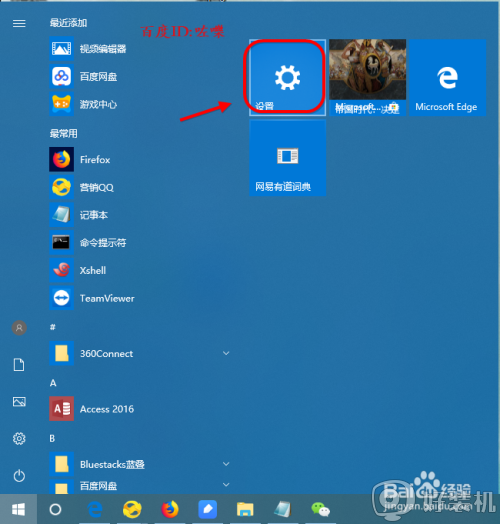
2、进入windows设置之后,输入 管理工具进行搜索。
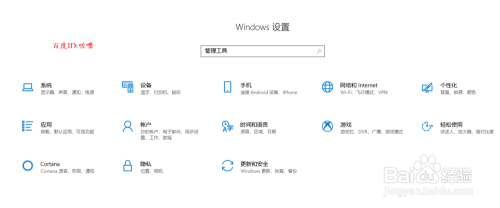
3、确定之后,进入控制面板,系统和安全里面有 管理工具。
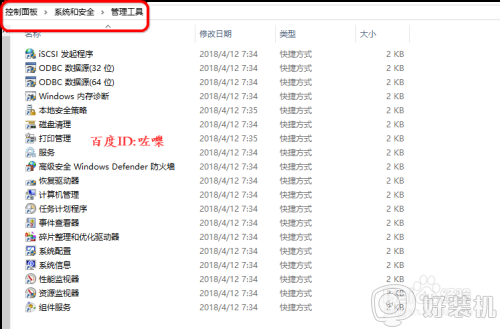
4、方法2.搜索win10的功能如果要查找也很简单,打开开始菜单。随便输入一个键调出小娜。
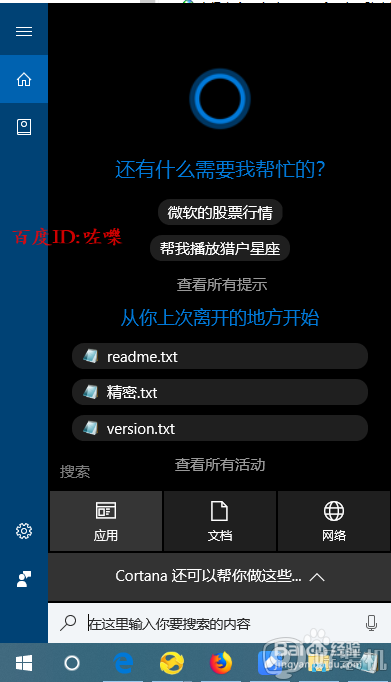
5、小娜里面输入管理工具,即可查找到。
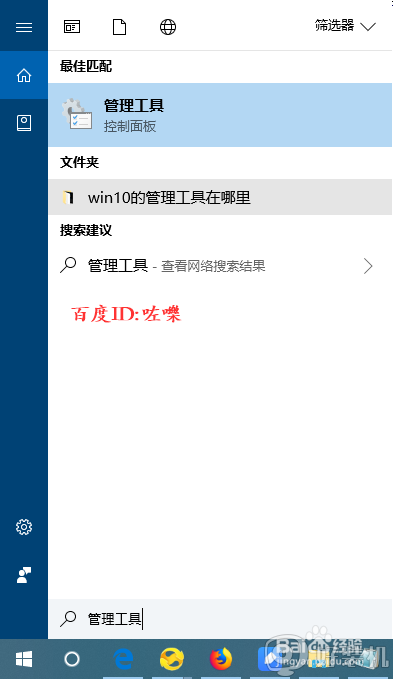
6、点击查找到的匹配项目,点击管理工具即可打开。
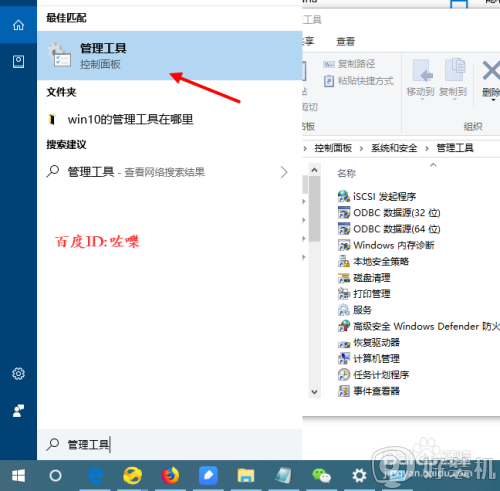
以上就是关于win10电脑控制面板的管理工具打开操作方法了,还有不清楚的用户就可以参考一下小编的步骤进行操作,希望能够对大家有所帮助。
win10控制面板管理工具在哪 win10电脑控制面板的管理工具怎么打开相关教程
- win10控制面板的管理工具在哪 win10如何打开控制面板的管理工具
- win10电脑控制面板在哪里打开 win10电脑怎么打开控制面板
- win10怎样找到控制面板 win10系统控制面板怎么找到
- win10声卡控制面板在哪打开 win10如何打开声卡设置面板
- win10控制面板如何打开 win10控制面板打开方式
- win10 控制面板怎样打开 电脑的控制面板在哪里打开win10
- win10 打开控制面板的几种方法 win10的控制面板在哪里找到
- win10的控制面板在哪里 win10系统控制面板怎么打开
- windows10家庭版控制面板在哪 window10家庭版控制面板怎么打开
- win10控制面板如何放在桌面 win10控制面板怎么显示在桌面上
- win10拼音打字没有预选框怎么办 win10微软拼音打字没有选字框修复方法
- win10你的电脑不能投影到其他屏幕怎么回事 win10电脑提示你的电脑不能投影到其他屏幕如何处理
- win10任务栏没反应怎么办 win10任务栏无响应如何修复
- win10频繁断网重启才能连上怎么回事?win10老是断网需重启如何解决
- win10批量卸载字体的步骤 win10如何批量卸载字体
- win10配置在哪里看 win10配置怎么看
热门推荐
win10教程推荐
- 1 win10亮度调节失效怎么办 win10亮度调节没有反应处理方法
- 2 win10屏幕分辨率被锁定了怎么解除 win10电脑屏幕分辨率被锁定解决方法
- 3 win10怎么看电脑配置和型号 电脑windows10在哪里看配置
- 4 win10内存16g可用8g怎么办 win10内存16g显示只有8g可用完美解决方法
- 5 win10的ipv4怎么设置地址 win10如何设置ipv4地址
- 6 苹果电脑双系统win10启动不了怎么办 苹果双系统进不去win10系统处理方法
- 7 win10更换系统盘如何设置 win10电脑怎么更换系统盘
- 8 win10输入法没了语言栏也消失了怎么回事 win10输入法语言栏不见了如何解决
- 9 win10资源管理器卡死无响应怎么办 win10资源管理器未响应死机处理方法
- 10 win10没有自带游戏怎么办 win10系统自带游戏隐藏了的解决办法
